
Si vous possédez des fichiers sensibles sur votre PC et que vous avez besoin d’être sûr qu’ils ne pourront pas être ouverts et lus par quelqu’un d’autre, la meilleure solution reste de les crypter, le cryptage offre une double sécurité. La première concerne votre entourage, ils ne pourront pas ouvrir le fichier s’ils ne possèdent pas le mot de passe, et la deuxième vous protégera en cas de piratage, car si des pirates arrivent à voler vos fichiers, ils ne seront pas en mesure de les décrypter, en fait la plupart n’essayeront même pas, ils en ont pas les moyens et c’est surtout une grosse perte de temps pour eux.
Voici >>>Quick Crypt<<< que je tiens à vous présenter pour sa facilité d’utilisation et les nombreuses possibilités qu’il offre.
Quick Crypt est un utilitaire de cryptage portable, il ne nécessite aucune installation sur votre PC.
Quand vous l’avez téléchargé, il suffit de dé-zipper et lancer le logiciel.
Vous allez voir une fenêtre comme celle-ci:
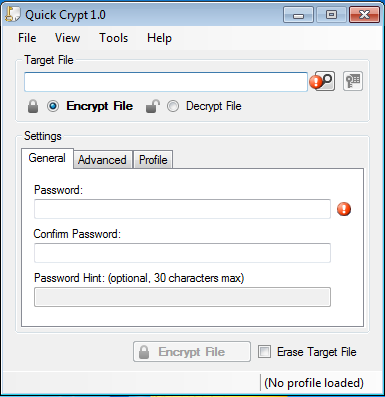
Comme vous le voyez, il y a deux cases à cocher, la première permet de crypter un fichier, la seconde est pour décrypter.
Quand vous souhaitez crypter un fichier, vous cochez Encrypt File, vous cliquez sur la loupe pour sélectionner le fichier à crypter, puis vous mettez un mot de passe (2 fois), et une indication de mot de passe dans le cas où vous l’oubliez.
Quand vous cryptez un fichier, faites bien attention que la case Erase Target file soit cochée, sinon ça va conserver le fichier original, ce qui serait bien inutile.
Une fois le fichier crypté, vous allez obtenir un fichier .qcf qu’il faudra bien garder pour pouvoir retrouver l’original.
Pour décrypter un fichier, vous faites simplement l’inverse, vous cochez Decrypt File et mettez le mot de passe.
Avant de cryptez un fichier, et uniquement à ce moment-là, vous pouvez allez faire un tour dans l’onglet Advanced qui regroupe quelques fonctions intéressantes.
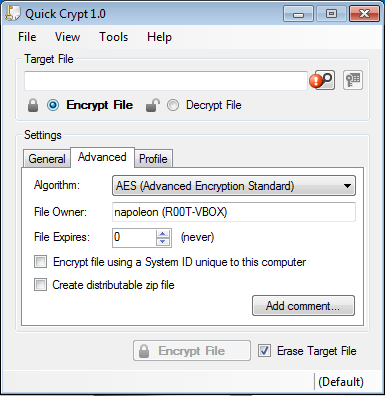
Dans cet onglet, vous pouvez:
Donner une durée de vie au fichier en nombre de jours. Si vous mettez par exemple 3 jours, alors le fichier ne pourra être décrypté que pendant 3 jours, si vous dépassez, vous ne pourrez plus rien en faire.
Donner un nom au propriétaire du fichier (nom de l’ordinateur par défaut).
Si vous cochez la case Encrypt file using a system ID unique to this computer, alors le fichier ne pourra être décrypté que sur l’ordinateur qui l’a crypté, c’est une option utile si vous êtes sûr que vous n’allez pas avoir besoin de lire le fichier sur un autre ordinateur.
La case Create distributable zip file sert quant à elle à créer un zip contenant le fichier crypté ainsi qu’une copie du logiciel pour pouvoir l’emmener n’importe où avec vous, et ainsi toujours être en mesure de lire vos fichiers.
Voilà, un très bon logiciel très simple d’utilisation.
viaCrypter un fichier facilement et bien plus avec Quick Crypt.